SSD's komen steeds vaker voor, maar voor de meeste consumenten,de prijs van een SSD dwingt hen om een van een kleinere capaciteit te gebruiken. Dat betekent ook dat ze het gebruiken met een interne HDD of een externe schijf. De externe schijven kunnen worden gebruikt voor het opslaan van documenten, films, afbeeldingen en meer. Het besturingssysteem is op de SSD geïnstalleerd zodat het beter werkt. Met Windows 10 kunt u ervoor kiezen om desktop-apps op elke gewenste schijf te installeren. Met UWP-apps heb je die optie nooit. U kunt echter een UWP-app verplaatsen zodra deze is geïnstalleerd, wat belangrijk is als u een UWP-app op een externe schijf wilt installeren.
UWP op een externe schijf
Sluit uw externe schijf aan op uw Windows 10PC / laptop. Zorg ervoor dat het wordt gedetecteerd en dat het wordt weergegeven in Verkenner. De schijf moet een redelijke hoeveelheid ruimte hebben voor de app en wat vrije ruimte om veilig te zijn.
Open de app Instellingen op Windows 10 en ga naar deApps groep instellingen. Wacht tot de lijst met apps wordt ingevuld en klik vervolgens op de app die u wilt verplaatsen. De app wordt groter en er verschijnt een knop Verplaatsen. Klik erop en selecteer vervolgens uw externe schijf in de vervolgkeuzelijst. Klik op verplaatsen.
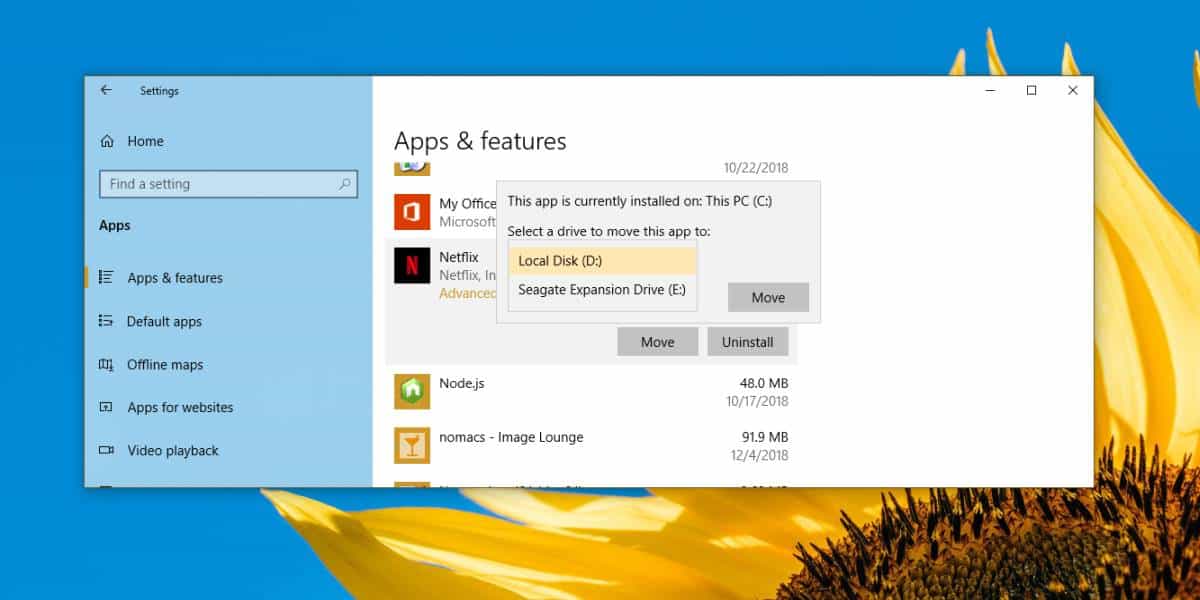
Nadat de app is verplaatst, wordt deze vanaf uw externe schijf uitgevoerd. Dit heeft enkele beperkingen.
Ten eerste kunt u de. Niet uitwerpenexterne schijf. U zult herhaaldelijk het bericht zien dat de schijf / het apparaat in gebruik is, zelfs als er geen apps zijn geopend. Dit komt omdat het besturingssysteem, d.w.z. Windows 10, toegang heeft tot de app. Het maakt niet uit of de app is gesloten. U moet uw systeem afsluiten voordat u de externe schijf veilig kunt verwijderen.
Wanneer u de externe schijf verwijdert, het app-pictogramvoor de app die u hebt verplaatst, wordt grijs weergegeven met een uitroepteken. Dit geeft aan dat de app is verwijderd of dat de installatie is beschadigd. Het kan niet worden gestart. Om het probleem in dit specifieke geval op te lossen, moet u uw externe schijf opnieuw aansluiten. Nadat de schijf is aangesloten, wacht u enkele seconden en de tegel wordt weer normaal. Je kunt het gebruiken om de app te openen.

Als u de app ooit terug wilt verplaatsen naar uw Windows-schijf of een andere interne schijf, kunt u dit doen door de externe schijf aan te sluiten en dezelfde verplaatsingsoptie in de app Instellingen te gebruiken.
Hoewel deze functie veilig te gebruiken is, moet u voorzichtig zijn bij het omgaan met apps die gevoelige gegevens opslaan. Maak een back-up van de gegevens zodat deze niet verloren gaan wanneer u uw externe schijf loskoppelt.











Comments